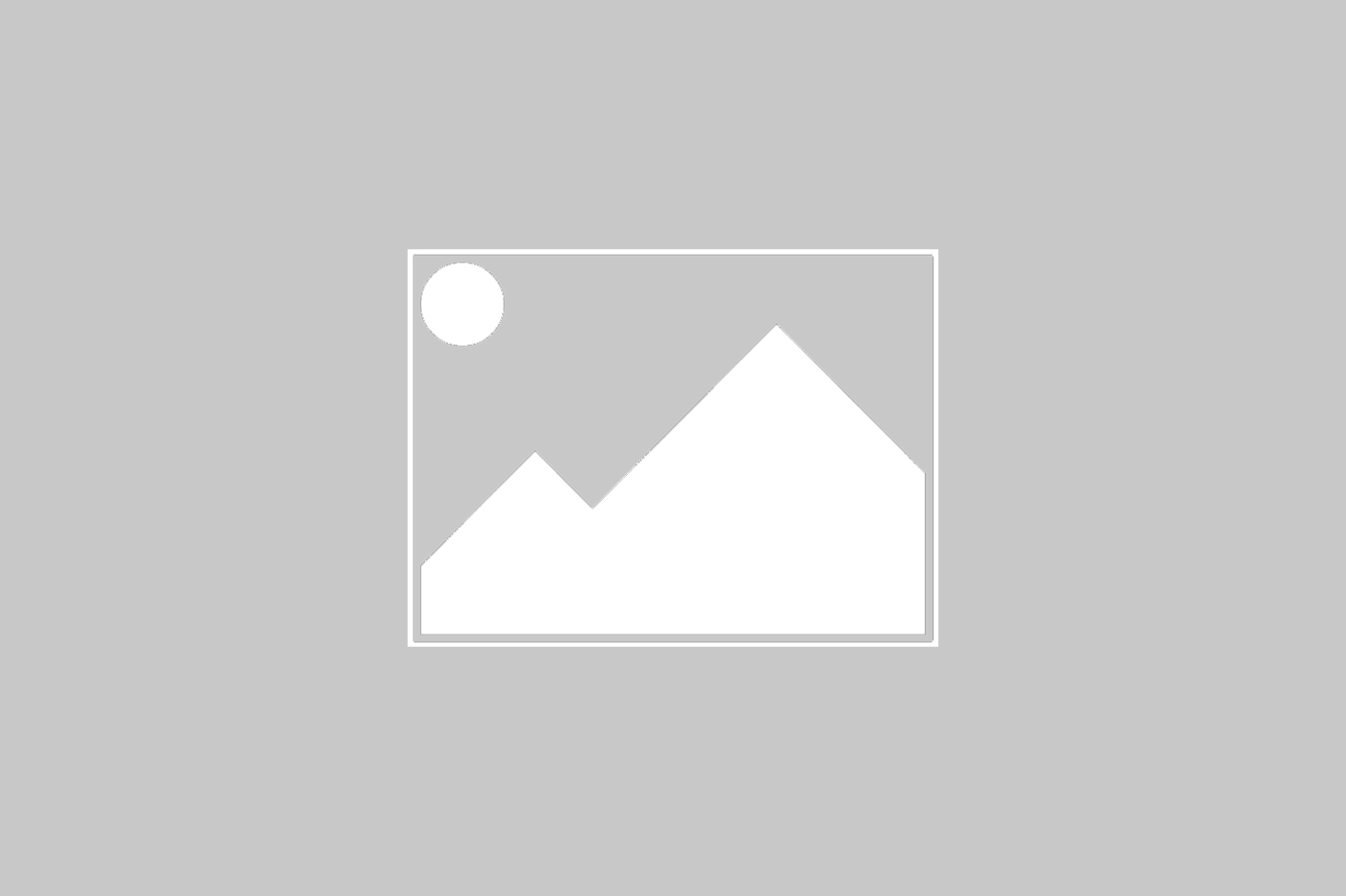
เมื่อมองแวบแรก Avast! อาจสร้างความสับสนได้เนื่องจากอินเทอร์เฟซที่แตกต่างจากแอนตี้ไวรัสอื่นๆ อันที่จริงเขา 'ตัด' มันออกเป็นหลายส่วน...
- สำหรับ XP และ Vista – ปรับแต่ง Avast อย่างมีประสิทธิภาพ! และ BitDefender
- ดาวน์โหลดและติดตั้ง Avast!
- ตั้งค่าโมดูลหลักของ Avast! อย่างเหมาะสมที่สุด
- ตั้งค่าการทำงานของ VRDB
- ดำเนินการตรวจสอบด้วยตนเอง
- เข้าถึงตัวเลือกต่างๆ
- จัดการโซนกักกัน
- ตอบสนองต่อการแจ้งเตือนของ Avast!...
- …และข้อความจาก Avast!
- เสริมการป้องกันด้วย BitDefender
เมื่อมองแวบแรก Avast! อาจสร้างความสับสนได้เนื่องจากอินเทอร์เฟซที่แตกต่างจากแอนตี้ไวรัสอื่นๆ ในความเป็นจริงเขา'ตัดออก'ในหลายโมดูล สิ่งที่สำคัญที่สุดคือโมดูลการป้องกันผู้อยู่อาศัย (ให้การป้องกันไมโครโฟนแบบเรียลไทม์) ซึ่งจะต้องปรับอย่างระมัดระวัง คลิกขวาที่ไอคอน Avast! ที่ด้านล่างขวาของหน้าจอ และเลือกการจัดการการคุ้มครองผู้อยู่อาศัย:หน้าต่างที่มีชื่อเครื่องสแกนที่อยู่อาศัยจะปรากฏขึ้น คลิกปุ่มรายละเอียดเพื่อเข้าถึงการตั้งค่าทั้งหมด เราจะอธิบายรายละเอียดวิธีการปรับองค์ประกอบแต่ละอย่าง (เรียกว่าโล่) เมื่อคุณทำการตั้งค่าของคุณแล้วให้คลิกที่ตกลงเพื่อปิดหน้าต่างนี้เพียร์2เพียร์ชิลด์การป้องกันนี้จะมีประโยชน์ก็ต่อเมื่อคุณใช้สิ่งที่เรียกว่าโปรแกรมเพียร์ทูเพียร์ เช่น BitTorrent หรือ TribalWeb หากไม่เป็นเช่นนั้น ให้ปิดการใช้งานโล่นี้โดยคลิกที่ปุ่มที่จะสิ้นสุดแล้วต่อไปอุ้ย- หากต้องการเปิดใช้งานโมดูลที่ปิดใช้งานอีกครั้ง เพียงคลิกที่ปุ่มเพื่อเริ่มต้นขึ้นซึ่งอยู่ใต้เคอร์เซอร์โมดูล จากนั้นยืนยันด้วยอุ้ยหากคุณใช้ซอฟต์แวร์ป้องกันไวรัสเหล่านี้ ให้ตั้งค่าแถบเลื่อนเป็นสูง- คุณยังสามารถคลิกที่ปรับแต่งเพื่อปรับการตรวจสอบเฉพาะซอฟต์แวร์ที่คุณใช้ ในหน้าต่างที่เปิดขึ้น ให้เลือกหรือยกเลิกการเลือกช่องที่เกี่ยวข้องแล้วคลิกตกลง-เครือข่ายโล่เกราะป้องกันนี้จะป้องกันการแพร่กระจายของไวรัสจากอินเทอร์เน็ตไปยังไมโครโฟนต่างๆ บนเครือข่ายของคุณ ไม่จำเป็นต้องเปลี่ยนระดับการป้องกันเนื่องจากตัวเลือกต่างๆปกติหรือสูงอย่าเปลี่ยนแปลงสิ่งใดในการดำเนินการ อย่างไรก็ตาม คุณสามารถแสดงหรือไม่แสดงการแจ้งเตือนใดๆ ได้โดยคลิกที่ปุ่มปรับแต่งจากนั้นทำเครื่องหมายหรือยกเลิกการทำเครื่องหมายที่ช่องแสดงข้อความเตือนโล่มาตรฐานภารกิจของมันคือการวิเคราะห์ซอฟต์แวร์หรือไฟล์ทั้งหมดที่เปิดใช้งานบนพีซี หากตรวจพบไวรัส มันจะบล็อกการทำงานหรือการเปิดของมัน เลือกตัวเลือกสูงซึ่งจะตรวจสอบไฟล์ทั้งหมดในขณะที่ตัวเลือกปกติเพียง 57 รูปแบบที่พบบ่อยที่สุด นอกจากนี้ยังช่วยให้คุณไม่ต้องหลงไปกับตัวเลือกการปรับแต่งมากมาย สุดท้ายนี้ ดำเนินไปโดยไม่ได้บอกว่าคุณไม่ควรปิดการใช้งานโล่นี้... เว้นแต่คุณจะมีเหตุผลที่ดีในการทำเช่นนั้นเว็บชิลด์โล่นี้เป็นหนึ่งในเกราะที่สำคัญที่สุดจาก Avast! เพราะมันอยู่ในแนวหน้าในการต่อสู้กับไวรัส ในขณะที่ Standard Shield เป็นเพียงม่านการป้องกันที่สองเท่านั้น เช่น ช่วยให้สามารถสกัดกั้นไวรัสที่ซ่อนอยู่ในไฟล์เก็บถาวรในรูปแบบ Zip หรือ Rar ได้ แม้ว่าจะดาวน์โหลดมาก็ตาม ไมโครของคุณ (โดยที่โปรแกรมป้องกันไวรัสอื่นจะสแกนเมื่อเปิดเท่านั้น) ระดับความไวที่ต้องการนั้นชัดเจนสูงการตั้งค่านี้มีผลในการเปิดใช้งานตัวเลือกการปรับแต่งโล่ทั้งหมด แต่คุณยังสามารถป้องกันต่อไปได้โดยการห้ามการเข้าถึงเว็บไซต์บางแห่งที่คุณรู้ว่ามีไวรัส วิธีนี้จะลดความเสี่ยงอย่างถาวรในการดาวน์โหลดไฟล์ที่ติดไวรัสจากไซต์นี้โดยไม่ได้ตั้งใจ หรือที่แย่กว่านั้นคือการดาวน์โหลดไฟล์ที่ติดไวรัสที่ Avast! ยังไม่รู้จัก หากต้องการตั้งค่าการป้องกันเพิ่มเติมนี้ ให้คลิกที่ปุ่มปรับแต่งจากนั้นเลือกแท็บการบล็อก URL- ที่นั่นทำเครื่องหมายที่ช่องเปิดใช้งานการบล็อก URLจากนั้นคลิกปุ่มเพิ่ม- จากนั้นพิมพ์ที่อยู่ของไซต์ที่ต้องการแล้วคลิกตกลง.จากนี้ไป หากคุณไปที่ไซต์นี้โดยไม่ได้ตั้งใจ ข้อความแสดงข้อผิดพลาดจะปรากฏขึ้น:จดหมายอิเล็กทรอนิกส์โมดูลนี้มีจุดมุ่งหมายเพื่อปกป้องคุณจากความเสี่ยงที่เกี่ยวข้องกับการมาถึงของไวรัสผ่านทางอีเมลของคุณ การติดไวรัสเหล่านี้เกิดขึ้นบ่อยที่สุดและติดต่อได้มากที่สุด เนื่องจากสามารถแพร่กระจายผ่านสมุดที่อยู่ได้ แน่นอนว่าคุณไม่ควรปิดการใช้งานการป้องกันนี้ โดยค่าเริ่มต้น จะวางไว้บนตัวเลือกปกติซึ่งก็เพียงพอแล้ว ตำแหน่งของเคอร์เซอร์บนสูงจะมีผลเพียงอย่างเดียวในการเพิ่มความไวให้ถึงระดับสูงสุดฮิวริสติกการตรวจจับซึ่งถือเป็นข้อเสียใหญ่คือมีความเสี่ยงสูงต่อการแจ้งเตือนที่ผิดพลาด ในบรรดาการตั้งค่าที่เป็นไปได้อื่น ๆ คุณสามารถสร้างความมั่นใจให้กับผู้ติดต่อของคุณโดยตรวจสอบให้แน่ใจว่าข้อความที่คุณส่งไปนั้นจะแสดงข้อมูลที่ระบุว่าอีเมลได้รับการตรวจสอบโดย Avast! และมันมีสุขภาพดี โดยคลิกที่ปุ่มปรับแต่งจากนั้นในหน้าต่างที่ปรากฏขึ้น ให้เลือกช่องทำเครื่องหมายแทรกบันทึกย่อในข้อความที่มีประโยชน์:ทำซ้ำกับแท็บที่มีชื่ออื่นๆSMTPetIMAPจากนั้นคลิกตกลง-การส่งข้อความโต้ตอบแบบทันทีโมดูลนี้จะน่าสนใจก็ต่อเมื่อคุณใช้ซอฟต์แวร์ส่งข้อความโต้ตอบแบบทันที เช่น Windows Live Messenger หรือ Yahoo! Messenger ตั้งค่าการป้องกันเป็นสูงจากนั้นคลิกปรับแต่ง- ในหน้าต่างต่อไปนี้ ให้ทำเครื่องหมายในช่องสำหรับซอฟต์แวร์ที่คุณใช้เท่านั้น หากคุณไม่ได้ใช้ซอฟต์แวร์ประเภทนี้ ให้ปิดการใช้งานโล่นี้โดยคลิกที่ที่จะสิ้นสุดแล้วต่อไปอุ้ย.แนวโน้ม/การแลกเปลี่ยนเกราะป้องกันนี้จะมีประโยชน์เฉพาะเมื่อคุณใช้ซอฟต์แวร์อีเมลเท่านั้น' มืออาชีพ 'Outlook ที่มาพร้อมกับชุดโปรแกรม Office ของ Microsoft ในกรณีนี้ ให้ตั้งค่าแถบเลื่อนเป็นสูงหากคุณพอใจกับซอฟต์แวร์เช่น Outlook Express, Windows Mail, Windows Live Mail หรือ Thunderbird คุณสามารถปิดใช้งานโมดูลนี้ได้โดยคลิกที่ปุ่มที่จะสิ้นสุดแล้วต่อไปอุ้ย
🔴 เพื่อไม่พลาดข่าวสาร 01net ติดตามเราได้ที่Google ข่าวสารetวอทส์แอพพ์-






